Pertanyaan
Masalah: Bagaimana cara menghentikan pop up Command Prompt
Halo, saya baru-baru ini memperhatikan bahwa Command Prompt terus bermunculan setiap setengah jam atau lebih. Meskipun mungkin tampak seperti bukan masalah besar, saya seorang gamer yang bersemangat dan itu mengganggu saya. Apakah Anda punya tips bagaimana menghentikan popup cmd.exe? Terima kasih!
Jawaban Terpecahkan
Baru-baru ini, banyak pengguna melaporkan bahwa Command Prompt[1] muncul dan kemudian menutup setelah beberapa detik. Masalah ini mungkin mengganggu karena mengganggu orang saat menjelajah, bermain game, atau melakukan tugas lain di komputer. Namun, jika Anda menemukan cmd acak yang muncul di Windows, itu mungkin menunjukkan bahwa komputer Anda terinfeksi.
Biasanya, popup Command Prompt mungkin dipicu oleh program adware. Ancaman dunia maya ini diklasifikasikan sebagai program yang mungkin tidak diinginkan[2] yang mungkin dipasang bersama dengan aplikasi pihak ketiga gratis. Demikian juga, pengguna disarankan untuk hati-hati mengikuti setiap langkah proses instalasi jika mereka ingin menghindari infiltrasi adware.
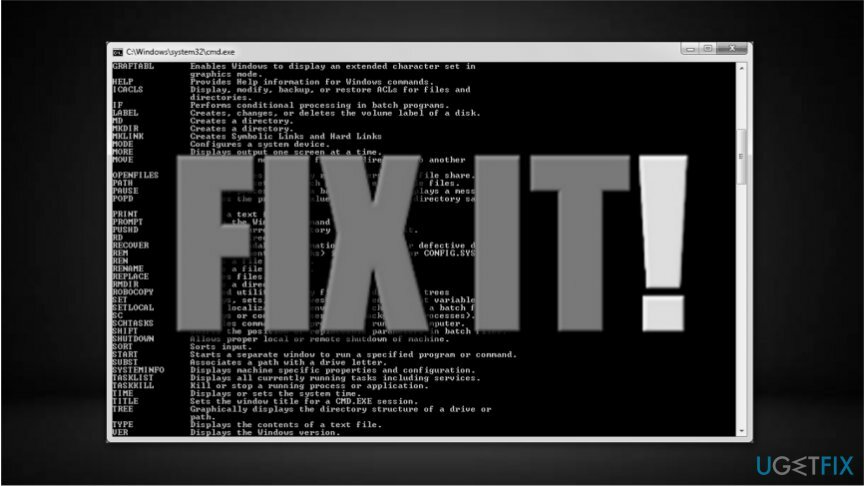
Selain itu, para ahli merekomendasikan untuk memilih pengaturan lanjutan atau kustom penginstal karena mereka sepenuhnya mengungkapkan informasi tentang perangkat lunak tambahan yang mungkin dibundel dengan freeware. Perhatikan bahwa Parameter yang Direkomendasikan atau Cepat biasanya dipilih saat penyiapan. Namun, Anda tidak boleh memilihnya.
Selanjutnya, selama prosedur, Anda harus mencari instalasi perangkat lunak tambahan yang telah dipilih sebelumnya. Ini mungkin muncul sebagai "Dapatkan XXX sekarang" atau kotak serupa. Demikian juga, SELALU batalkan pilihannya dan gunakan perangkat lunak keamanan profesional untuk memeriksa ulang sistem Anda untuk program yang mungkin tidak diinginkan.
Selain itu, dalam beberapa kasus, pop up cmd mungkin dipicu oleh perangkat lunak yang sah, seperti penginstal Microsoft Office. Namun, Anda tetap harus menggunakan alat penghapus malware untuk memindai sistem Anda dari program yang mungkin tidak diinginkan. Perhatikan bahwa biasanya masalah ini muncul karena upaya untuk mengubah pengaturan komputer Anda oleh adware[3].
Pelajari cara menghentikan pop up Command Prompt
Untuk menghapus file-file ini, Anda harus membeli versi berlisensi dari gambar ulang gambar ulang menghapus perangkat lunak.
Jika Anda tidak tahu cara menghentikan pop up Command Prompt, gunakan Penghapus Instalasi Sempurna untuk membantu Anda menghapus program adware yang menyebabkan masalah tersebut. Namun, ada kemungkinan untuk menyingkirkan program yang mungkin tidak diinginkan secara manual juga.
Karena ada kemungkinan bahwa popup cmd acak ini disebabkan oleh perangkat lunak MS Office yang sah, kami telah menyiapkan dua cara untuk memperbaiki masalah Command Prompt. Anda dapat menemukannya di bawah ini.
Metode 1. Hapus program adware dari Windows yang mungkin menyebabkan Command Prompt muncul
Untuk menghapus file-file ini, Anda harus membeli versi berlisensi dari gambar ulang gambar ulang menghapus perangkat lunak.
- Arahkan ke sudut kiri bawah dan tekan Awal tombol.
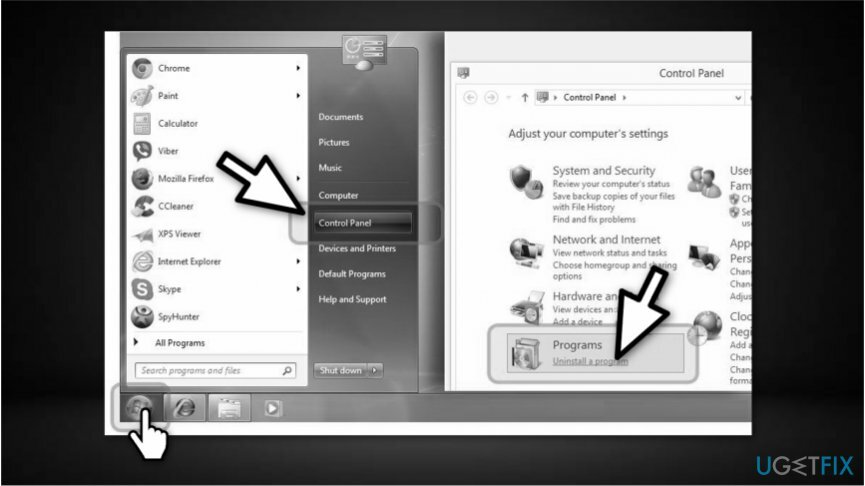
- Pilih Panel kendali dan klik Program dan fitur atau Tambah/Hapus programams tergantung pada versi Windows Anda;
- Cari program yang baru saja diinstal yang mungkin terkait dengan adware.
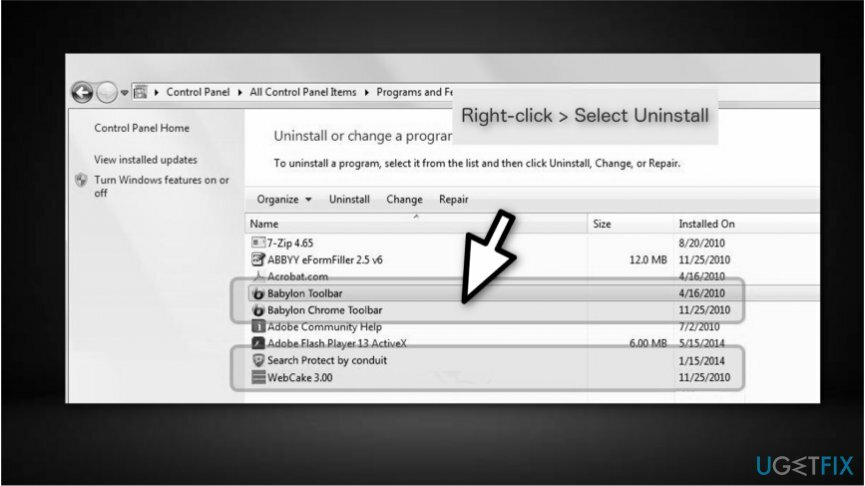
- Klik kanan pada mereka dan pilih Copot pemasangan;
- Simpan perubahan dengan mengklik Oke tombol.
Metode 2. Nonaktifkan MS Office untuk menghentikan pop up cmd
Untuk menghapus file-file ini, Anda harus membeli versi berlisensi dari gambar ulang gambar ulang menghapus perangkat lunak.
- Klik pada Awal tombol di sudut kiri bawah desktop;
- Jenis Penjadwal Tugas di kotak pencarian dan buka program;
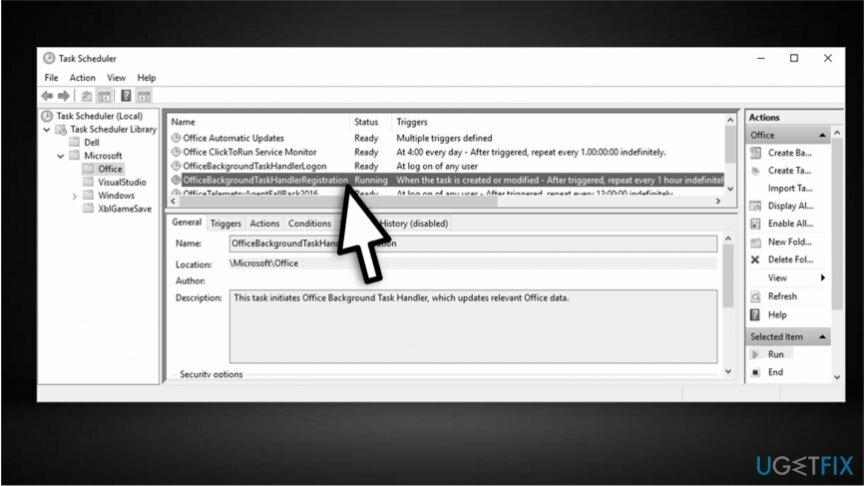
- Pilih Perpustakaan Penjadwal Tugas, kemudian Microsofat dan akhirnya klik Kantor;
- Pencarian untuk OfficeBackgroundTaskHandlerPendaftaran tugas dan nonaktifkan;
CATATAN: Jika prompt perintah terus muncul, Anda mungkin perlu mengulangi prosedur dan juga menonaktifkan OfficeBackgroundTaskHandlerLogon tugas juga.
Singkirkan program hanya dengan satu klik
Anda dapat menghapus program ini dengan bantuan panduan langkah demi langkah yang disajikan kepada Anda oleh para ahli ugetfix.com. Untuk menghemat waktu Anda, kami juga telah memilih alat yang akan membantu Anda melakukan tugas ini secara otomatis. Jika Anda sedang terburu-buru atau jika Anda merasa tidak cukup berpengalaman untuk menghapus program sendiri, silakan gunakan solusi ini:
Menawarkan
lakukan sekarang!
Unduhperangkat lunak penghapusanKebahagiaan
Menjamin
lakukan sekarang!
Unduhperangkat lunak penghapusanKebahagiaan
Menjamin
Jika Anda gagal mencopot pemasangan program menggunakan Reimage, beri tahu tim dukungan kami tentang masalah Anda. Pastikan Anda memberikan detail sebanyak mungkin. Tolong, beri tahu kami semua detail yang menurut Anda harus kami ketahui tentang masalah Anda.
Proses perbaikan yang dipatenkan ini menggunakan database 25 juta komponen yang dapat menggantikan file yang rusak atau hilang di komputer pengguna.
Untuk memperbaiki sistem yang rusak, Anda harus membeli versi berlisensi dari gambar ulang alat penghapus malware.

Untuk tetap sepenuhnya anonim dan mencegah ISP dan pemerintah dari mata-mata pada Anda, Anda harus mempekerjakan Akses Internet Pribadi VPN. Ini akan memungkinkan Anda untuk terhubung ke internet saat sepenuhnya anonim dengan mengenkripsi semua informasi, mencegah pelacak, iklan, serta konten berbahaya. Yang terpenting, Anda akan menghentikan kegiatan pengawasan ilegal yang dilakukan NSA dan lembaga pemerintah lainnya di belakang Anda.
Keadaan yang tidak terduga dapat terjadi kapan saja saat menggunakan komputer: komputer dapat mati karena pemadaman listrik, a Blue Screen of Death (BSoD) dapat terjadi, atau pembaruan Windows secara acak dapat terjadi pada mesin ketika Anda pergi untuk beberapa waktu menit. Akibatnya, tugas sekolah, dokumen penting, dan data lain Anda mungkin hilang. Ke pulih file yang hilang, Anda dapat menggunakan Pemulihan Data Pro – itu mencari melalui salinan file yang masih tersedia di hard drive Anda dan mengambilnya dengan cepat.